百度音乐怎么下载mv 下载mv操作流程详解
时间:2025-06-04 作者:游乐小编
您已经开始使用百度音乐这款音乐播放器了吗?利用百度音乐,您可以下载自己喜爱的mv。那么,如何在百度音乐上下载mv呢?请参考以下步骤。
1、首先,启动百度音乐并搜索您想下载MV的歌曲。
2、找到歌曲后,点击下面的播放按钮,开始播放该MV。
 3、在MV播放界面,点击右下角的“爱奇艺”标志。
3、在MV播放界面,点击右下角的“爱奇艺”标志。
 4、点击后,您将被引导至爱奇艺网页版继续播放该视频。请耐心等待视频缓冲完成。
4、点击后,您将被引导至爱奇艺网页版继续播放该视频。请耐心等待视频缓冲完成。
 5、视频缓冲完成后,切勿关闭IE浏览器。此时,打开浏览器的“Internet选项”。
5、视频缓冲完成后,切勿关闭IE浏览器。此时,打开浏览器的“Internet选项”。
百度音乐相关攻略推荐:
如何在百度音乐中更改本地歌曲的随机播放设置?
如何在百度音乐中转换歌曲格式?
如何在百度音乐中查看音乐榜单?
6、在“Internet选项”中,选择“常规”标签,找到“浏览历史记录”,然后点击“设置”按钮,如图所示:
 7、在弹出的“设置”窗口中,点击“查看文件”按钮。
7、在弹出的“设置”窗口中,点击“查看文件”按钮。
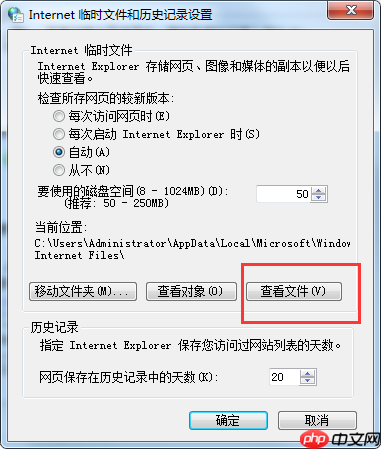 8、在打开的文件夹中,按时间排序文件,然后找到最近生成的缓存文件,这就是您刚才观看的视频。
8、在打开的文件夹中,按时间排序文件,然后找到最近生成的缓存文件,这就是您刚才观看的视频。

- 百分浏览器Cent Browser v3.5.3.34 正式版
- 76.09 MB 时间:07.21
小编推荐:
相关攻略
更多 - 学习通视频卡顿怎么解决 学习通视频播放卡顿优化方法 06.07
- 360浏览器如何关掉通知栏工具?关掉通知栏工具的步骤分享 06.07
- 如何注册zLiabary账号 06.07
- 夸克浏览器doodle怎么显示 06.07
- 夸克浏览器怎么添加导航 06.07
- 360安全卫士怎样设置定时清理垃圾-360安全卫士如何进行定时清理垃圾设置 06.07
- 系统提示内存不足但实际内存空闲的优化配置 06.07
- 电脑麦克风没有声音该如何调试和设置参数 06.07
热门标签
热门推荐
更多 热门文章
更多 -

- 《哈利波特:魔法觉醒》守护神测试方法攻略
-
2022-09-17 13:04
手游攻略
-

- 大话西游手游冰封幻境最强攻略 冰封幻境解析
-
2022-05-08 21:12
手游攻略
-

- 黑人抬棺材专业团队跳舞
-
2022-07-30 08:06
八卦新闻
-

- 口袋妖怪金手指代码大全
-
2021-12-12 12:51
单机攻略
-

- 《巫师3》妓院升级心得
-
2021-12-16 01:00
单机攻略



















